- Författare Jason Gerald [email protected].
- Public 2024-01-19 22:14.
- Senast ändrad 2025-01-23 12:48.
Denna wikiHow lär dig hur du återställer (återställer) ett glömt lösenord för Windows XP eller Vista. Du kan göra återställningen via det dolda standardadministratörskontot, eller använda ett lösenord eller en installationsdisk på Vista om du har ett.
Steg
Del 1 av 3: Öppna ett administratörskonto
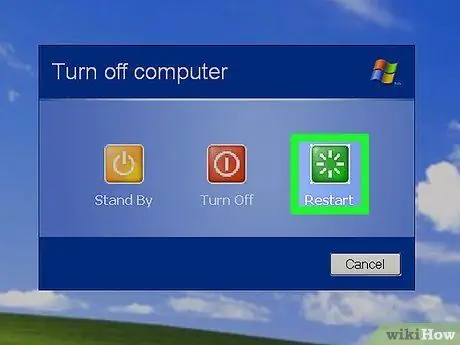
Steg 1. Starta om datorn
Öppna menyn Start ”, Klicka på ikonen
“ Kraft och välj Omstart ”.
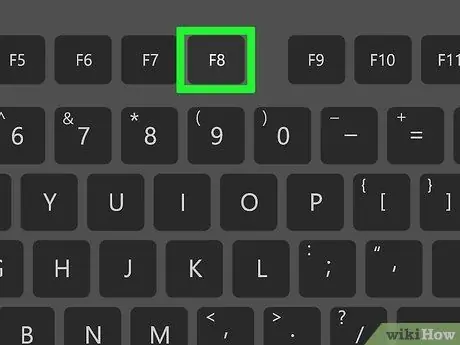
Steg 2. Tryck på knappen "avancerade alternativ"
Denna nyckel är i allmänhet F8 -tangenten, även om datorns nyckelval kan variera. Menyn “avancerade alternativ” visas om du trycker på den här knappen när du blir ombedd att ladda om datorn.
Du kan se alternativet att öppna "avancerade alternativ" eller "startalternativ" (eller till och med "avancerade inställningar") längst ned på skärmen när datorn startar om
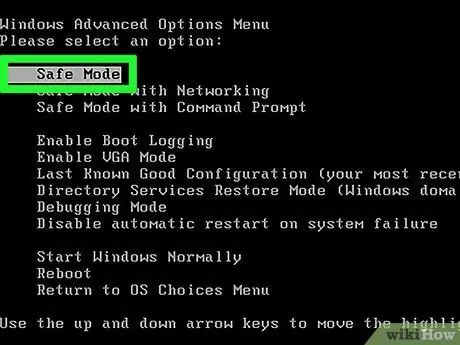
Steg 3. Välj Felsäkert läge och tryck på knappen Stiga på.
Därefter körs datorn i felsäkert läge ("Säkert läge").
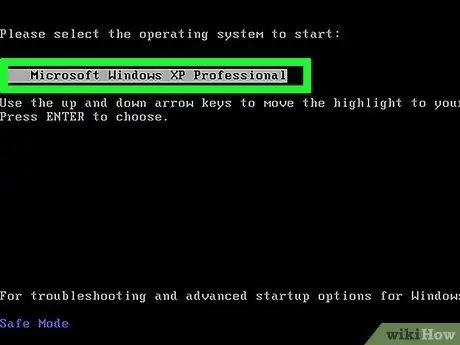
Steg 4. Välj operativsystemet om du uppmanas
I Windows XP kan du bli ombedd att välja ett operativsystem. Tryck i så fall på Enter.
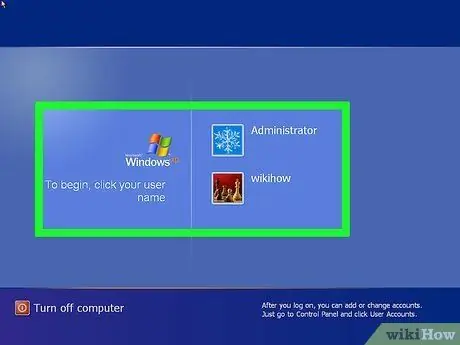
Steg 5. Vänta tills kontosidan laddas
Du kan se minst två konton på den här sidan: det konto du normalt använder och administratörskontot.
"Admin" -konton är vanligtvis markerade med bilder av schackpjäser
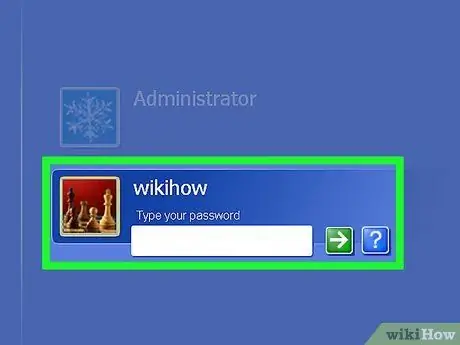
Steg 6. Klicka på Admin eller Administratör.
Därefter loggas du in på kontot. Nu har du kommit fram till kontots skrivbord.
Del 2 av 3: Återställ lösenord
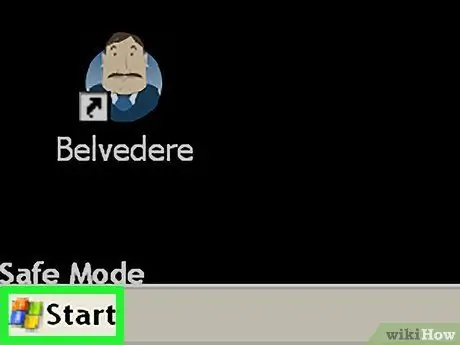
Steg 1. Öppna Start -menyn
Klicka på Windows -logotypen (eller Start ”I Windows XP) i det nedre vänstra hörnet av skärmen.
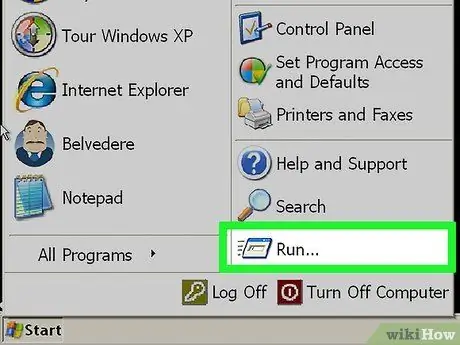
Steg 2. Klicka på Kör…
Det är en kuvertikon på höger sida av Start -fönstret. När du klickar öppnas ett litet fönster.
I Windows Vista kan du skriva kör om du inte ser alternativet " Springa ”På Start -menyn.
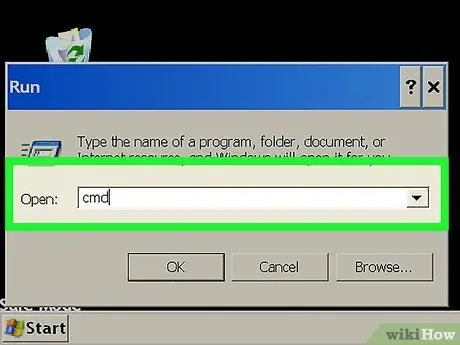
Steg 3. Skriv cmd
Detta kommando används för att öppna kommandotolken.
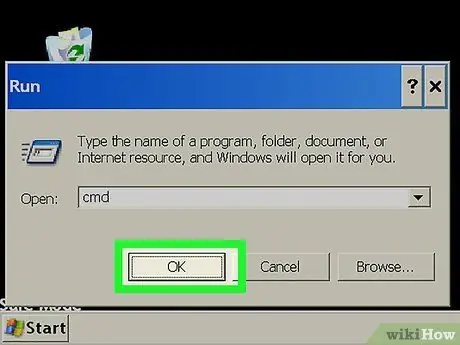
Steg 4. Klicka på OK
Det är längst ner i fönstret "Kör". Därefter öppnas kommandotolksprogrammet.
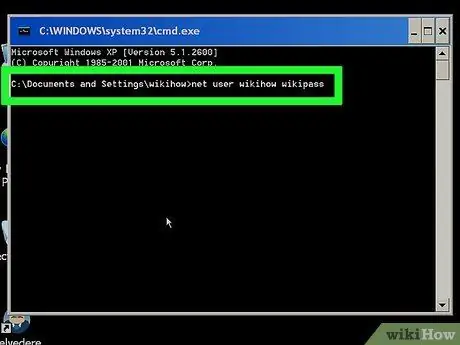
Steg 5. Ange kommandot för återställning av lösenord
Skriv in nätanvändarnamnet new_password, där "användarnamn" är användarnamnet för det konto du glömde lösenordet för och "new_password" det nya lösenordet du vill ange.
Till exempel: för att ändra lösenordet för kontot "isyana" till "förbli i själen" måste du ange kommandot net user isyana stay in the soul
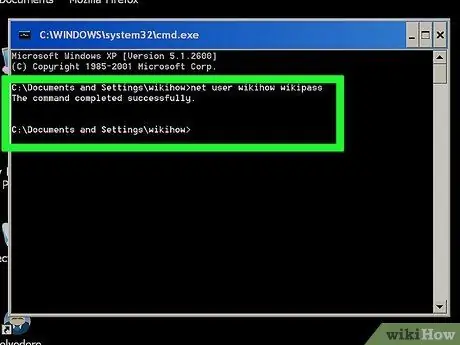
Steg 6. Tryck på Enter
Därefter ändras lösenordet för det valda kontot omedelbart.
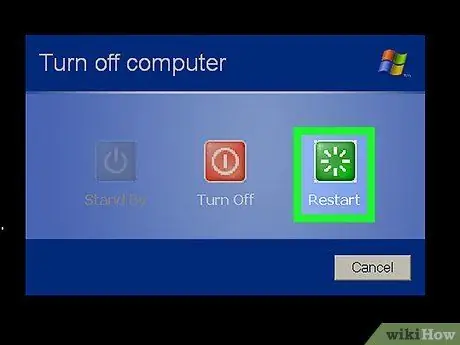
Steg 7. Starta om datorn
När datorn har laddats tillbaka till inloggningssidan kan du välja ett konto och ange ett nytt lösenord.
Del 3 av 3: Använda återställningsskivor på Vista
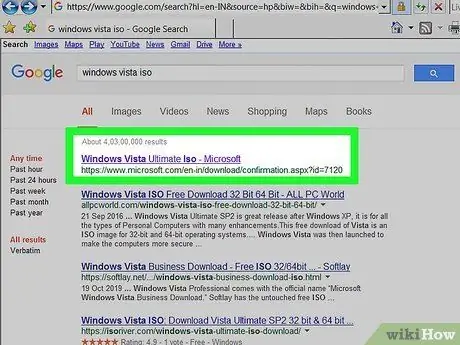
Steg 1. Leta reda på installations- eller återställningsskivan för Windows Vista
För att följa den här metoden måste du ange “Recovery Console” som endast kan nås via installations- eller återställningsskivan i Windows Vista.
- Du kan ladda ner en Windows Vista ISO -fil och bränna den till en DVD.
- Installationsskivan behöver inte vara den skiva som tidigare användes för att installera operativsystemet. Dessa skivor måste dock innehålla samma version av Windows.
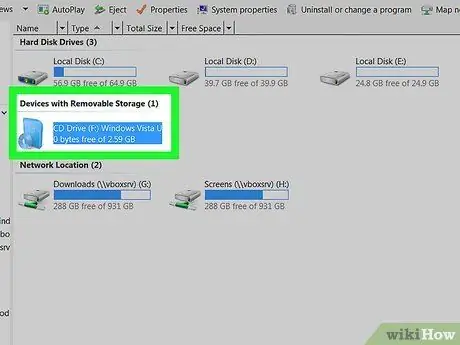
Steg 2. Sätt in installationsskivan i datorn
Etiketten ska vara vänd uppåt när skivan placeras i datorns CD -enhet.
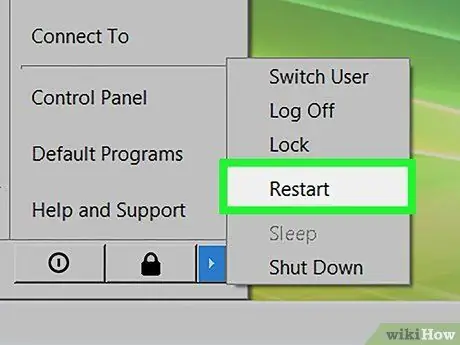
Steg 3. Starta om datorn
Klicka på pilen som pekar upp bredvid "Power" -ikonen
klicka sedan igen Omstart ”På popup-menyn.
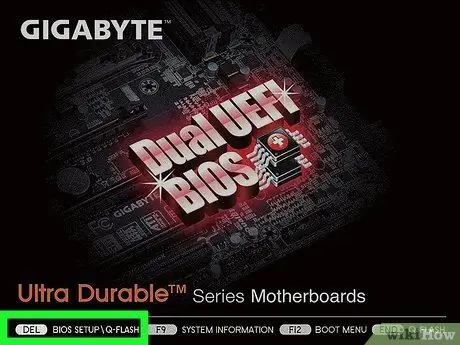
Steg 4. Tryck på BIOS -tangenten
När datorn börjar ladda, tryck omedelbart på BIOS -tangenten. Denna knapp visas längst ned på skärmen.
Om du inte hittar BIOS -nyckeln kan du läsa datorns användarhandbok eller söka efter BIOS -nyckeln efter din datormodell på Internet
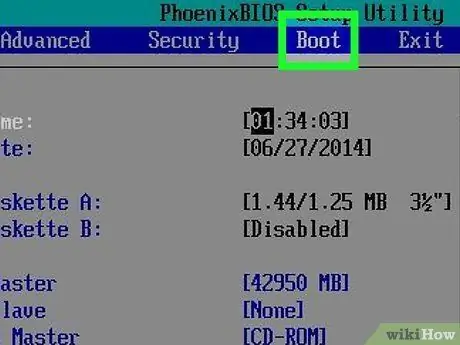
Steg 5. Välj fliken "Boot"
Använd riktningspilarna för att växla till fliken "Boot" eller "Start".
Hoppa över det här steget om du inte ser fliken " Känga ”.
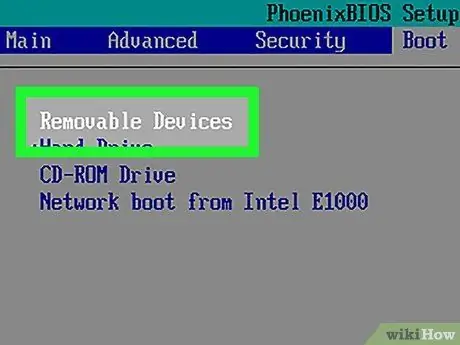
Steg 6. Ändra laddningsordningen
Välj Skiva ”, “ Skivenhet ”Eller ett liknande alternativ, tryck sedan på + -knappen tills det valda alternativet är högst upp i listan.
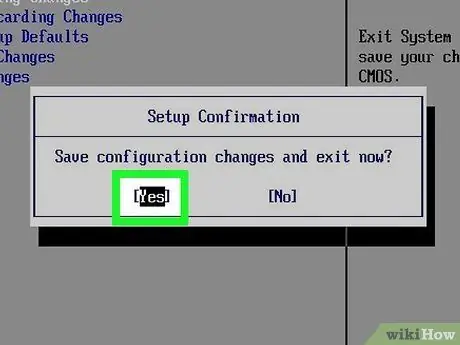
Steg 7. Spara ändringar och stäng BIOS -fönstret
Vanligtvis finns det en knapp som du kan trycka på för att lämna BIOS. Leta efter knappen "Spara och avsluta" på höger sida av skärmen.
Du kan behöva bekräfta ditt val genom att trycka på Enter när du uppmanas
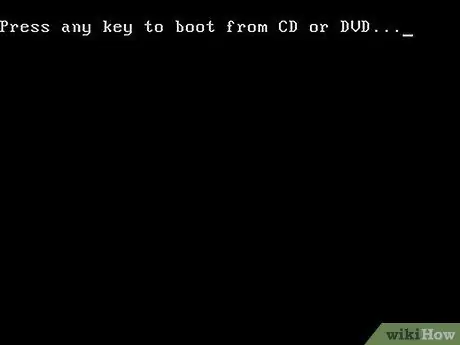
Steg 8. Tryck på valfri knapp när du uppmanas
Därefter visas fönstret "Windows Recovery".
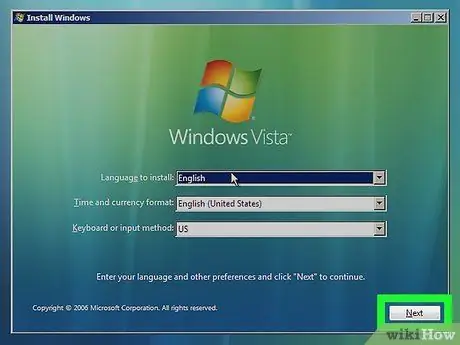
Steg 9. Klicka på Nästa
Det är i det nedre högra hörnet av fönstret.
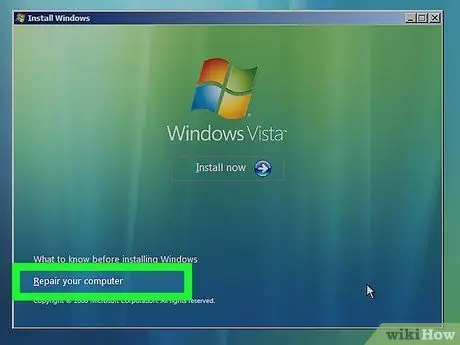
Steg 10. Klicka på Reparera din dator
Det är i det nedre vänstra hörnet av fönstret.
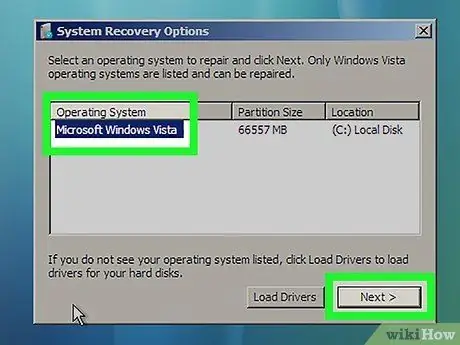
Steg 11. Välj Windows Vista, Klicka sedan Nästa.
Du hittar det här alternativet i mitten av fönstret.
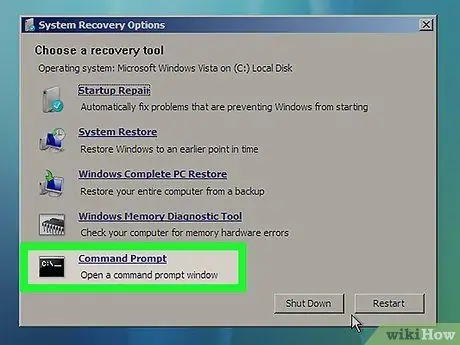
Steg 12. Klicka på Kommandotolken
Det här alternativet finns i mitten av skärmen. När du har klickat på det kommer kommandotolken att visas.
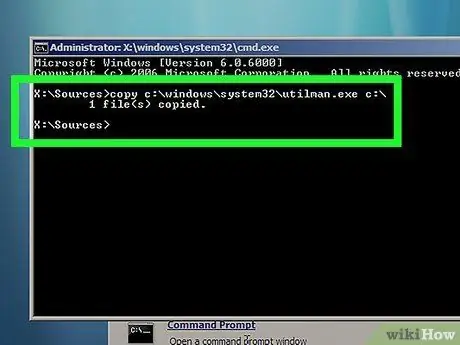
Steg 13. Ange kommandot "utilman"
Skriv in c: / windows / system32 / utilman.exe c: / och tryck på Retur.
Om ditt operativsystem är installerat på hårddisken "D:" skriver du d: / windows / system32 / utilman.exe d:
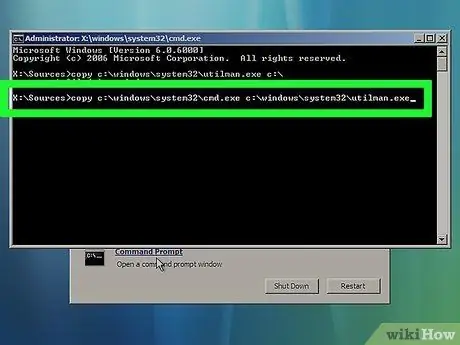
Steg 14. Ange nästa kommando
Skriv kopia c: / windows / system32 / cmd.exe c: / windows / system32 / utilman.exe och tryck på Retur.
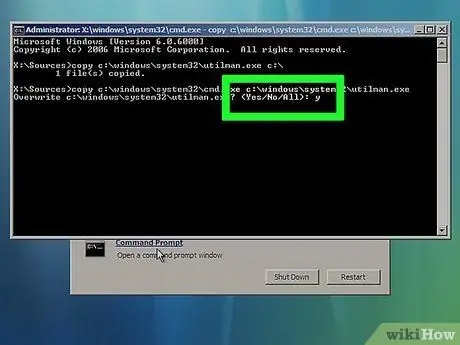
Steg 15. Ange det sista kommandot
Skriv y och tryck på Enter. Detta kommando anger ett "Ja" eller "Ja" svar så att kommandotolken kan aktiveras på Windows inloggningssida.
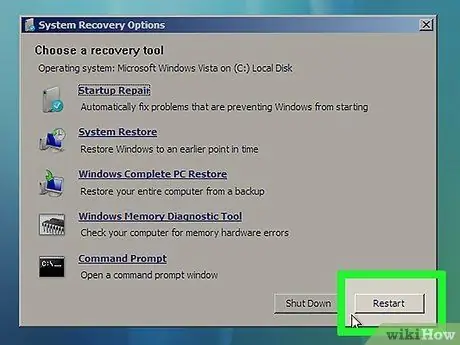
Steg 16. Mata ut installations- eller återställningsskivan och starta om datorn
När datorn har startat om kan du återgå till inloggningssidan.
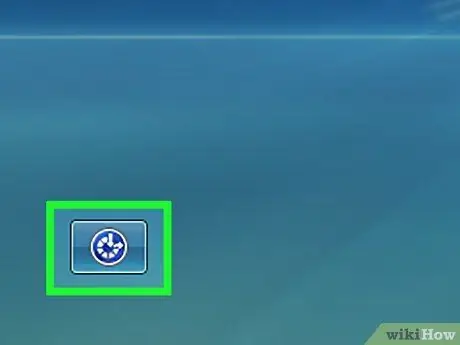
Steg 17. Klicka på knappen "Tillgänglighet"
Det är en blå uppringningsknapp i skärmens nedre vänstra eller nedre högra hörn. Därefter öppnas kommandotolksprogrammet.
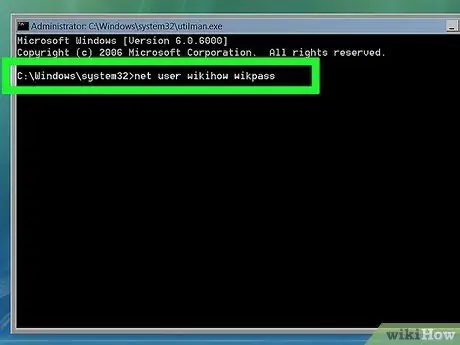
Steg 18. Ange kommandot för återställning av lösenord
Skriv in nätanvändarnamn new_password, där segmentet "användarnamn" är användarnamnet för det konto du glömde lösenordet för och "new_password" är det nya lösenordet du vill tilldela kontot.
Till exempel: för att ändra kontolösenordet "viavallen" till "dear", skriv kommandot net user viavallen dear i det här fönstret
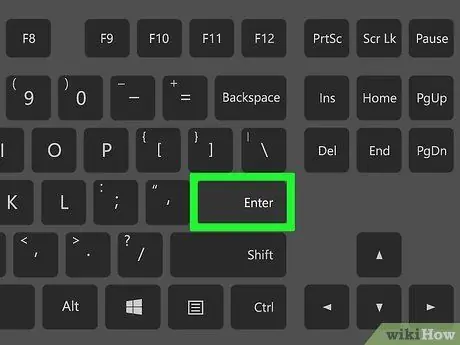
Steg 19. Tryck på Enter -tangenten
Därefter ändras lösenordet för det valda kontot omedelbart.
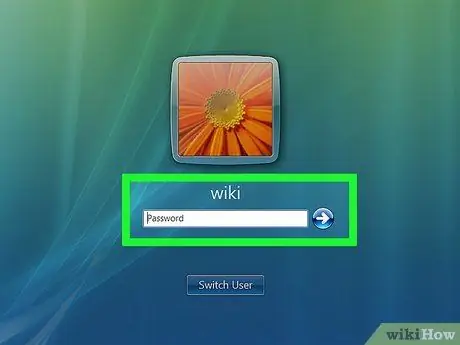
Steg 20. Logga in med det nya lösenordet
Välj ett användarkonto och ange det nya lösenordet som har ställts in. Nu kan du komma åt kontot.






